- CHYBA VNITŘNÍHO VÝKONU ve Windows 10 je často způsobena malou velikostí hibernace soubor nebo zastaralé ovladače.
- Zbavit se BSoD INTERNAL CHYBA NAPÁJENÍ, ujistěte se, že jsou vaše ovladače aktuální.
- Integrované nástroje systému Windows 10, jako je SFC, vám mohou pomoci s modrou obrazovkou CHYBA VNITŘNÍHO VÝKONU.
- Pokud se váš počítač zhroutí s kódem BSoD, zkontrolujte, zda nemáte nějaké nevyžádané soubory nebo problémy s hardwarem.
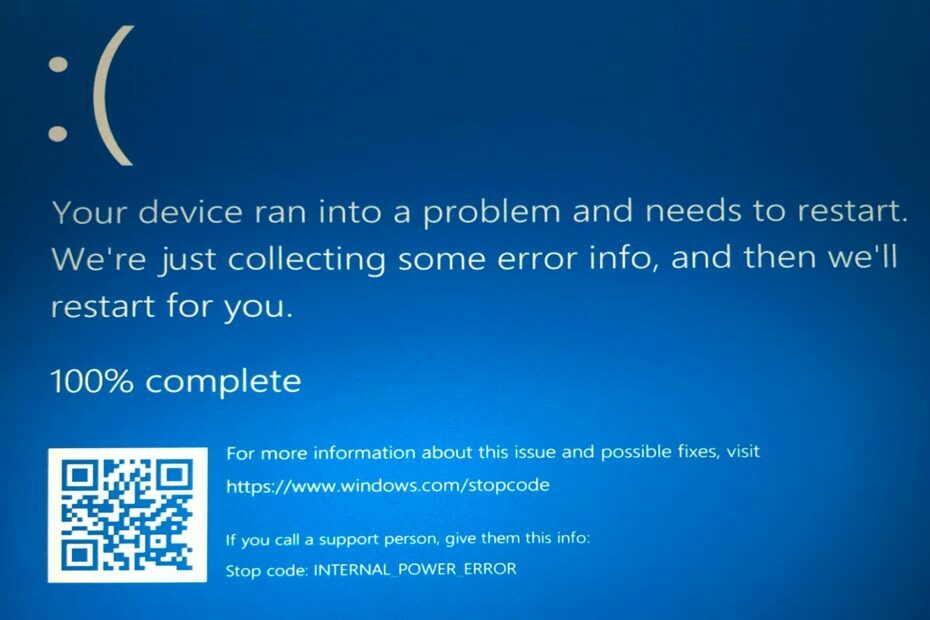
- Stáhněte si Restoro PC Repair Tool který je dodáván s patentovanými technologiemi (patent k dispozici tady).
- Klikněte Začni skenovat najít problémy se systémem Windows, které by mohly způsobovat problémy s počítačem.
- Klikněte Opravit vše opravit problémy ovlivňující zabezpečení a výkon vašeho počítače
- Restoro byl stažen uživatelem 0 čtenáři tento měsíc.
Chyby Blue Screen of Death mohou být docela problematické Windows 10 protože vždy restartují počítač, aby nedošlo k poškození.
Tyto chyby může narušit vaši práci a způsobit ztrátu dat, proto vám dnes ukážeme, jak opravit chybu INTERNAL POWER ERROR v systému Windows 10.
Tato chyba však může mít různé formy a je častější na určitých zařízeních. Zde jsou všechny varianty chyby INTERNAL POWER ERROR:
- CHYBA VNITŘNÍHO VÝKONU ve Windows 10 - CHYBA VNITŘNÍHO VÝKONU je ve Windows 10 zcela běžná. Pokud tedy používáte nejnovější operační systém společnosti Microsoft, nejste jediní, kdo tuto chybu narazil.
- Váš počítač narazil na problém s interní chybou napájení - Toto je jen další chybová zpráva pro stejný chybový kód.
Podle mnoha uživatelů také chyba je častější u zařízení HP, Lenovo, Dell a Surface Book.
Jak mohu opravit chybu modré obrazovky INTERNAL_POWER_ERROR?
1. Zvětšete velikost souboru hibernace
- Otevřete vyhledávací lištu Windows a napište CMD.
- Vybrat Příkazový řádek (správce) z nabídky.

- Když Příkazový řádek otevře, vstoupí powercfg / hibernace / velikost 100 a stiskněte Enter.
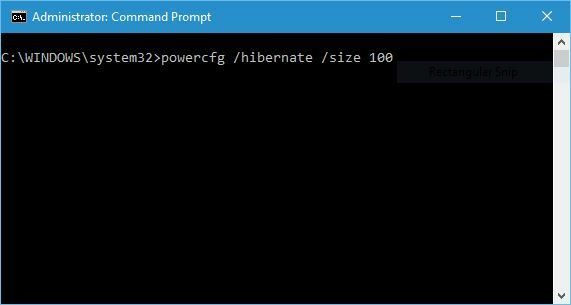
Poznámka: Mnoho uživatelů uvedlo, že K CHYBĚ VNITŘNÍHO VÝKONU dochází z důvodu malé velikosti souboru hibernace a jediným řešením je zvětšit jeho velikost.
Ve výchozím nastavení je velikost souboru hibernace nastavena na 75%, někdy to však nemusí stačit pro aktuální požadavky na paměť, ale můžete snadno změnit velikost na 100% pomocí pokynů výše.
2. Aktualizujte ovladače
Modrá obrazovka smrti chyby jsou často způsobeny zastaralými nebo nekompatibilními ovladači a za účelem vyřešení této chyby vám důrazně doporučujeme aktualizovat všechny ovladače v počítači.
Windows 10 při komunikaci s určitým hardwarem spoléhá hlavně na ovladače, a pokud jsou vaše ovladače zastaralé nebo nejsou plně kompatibilní s Windows 10, způsobí to, že se objeví chyba BSoD.
Ruční stahování ovladačů může být dlouhý a únavný proces, ale všechny potřebné ovladače si můžete stáhnout automaticky.
 Některé z nejčastějších chyb a chyb systému Windows jsou výsledkem starých nebo nekompatibilních ovladačů. Nedostatek aktuálního systému může vést ke zpoždění, systémovým chybám nebo dokonce BSoD.Abyste se těmto problémům vyhnuli, můžete použít automatický nástroj, který pomocí několika kliknutí vyhledá, stáhne a nainstaluje správnou verzi ovladače do počítače se systémem Windows. Důrazně doporučujeme DriverFix.Chcete-li bezpečně aktualizovat ovladače, postupujte podle těchto jednoduchých kroků:
Některé z nejčastějších chyb a chyb systému Windows jsou výsledkem starých nebo nekompatibilních ovladačů. Nedostatek aktuálního systému může vést ke zpoždění, systémovým chybám nebo dokonce BSoD.Abyste se těmto problémům vyhnuli, můžete použít automatický nástroj, který pomocí několika kliknutí vyhledá, stáhne a nainstaluje správnou verzi ovladače do počítače se systémem Windows. Důrazně doporučujeme DriverFix.Chcete-li bezpečně aktualizovat ovladače, postupujte podle těchto jednoduchých kroků:
- Stáhněte a nainstalujte DriverFix.
- Spusťte aplikaci.
- Počkejte, až software detekuje všechny vaše vadné ovladače.
- Nyní se zobrazí seznam všech ovladačů, které mají problémy, a stačí vybrat ty, které se vám líbily opravené.
- Počkejte, až DriverFix stáhne a nainstaluje nejnovější ovladače.
- Restartujte aby se změny projevily.

DriverFix
Chraňte svůj Windows před jakýmkoli typem chyb způsobených poškozenými ovladači instalací a používáním DriverFix ještě dnes!
Navštivte web
Zřeknutí se odpovědnosti: tento program je třeba upgradovat z bezplatné verze, aby bylo možné provádět některé konkrétní akce.
3. Zakažte grafickou kartu nebo vraťte ovladače zpět
- Během spouštěcí sekvence několikrát restartujte počítač, aby se spustil režim automatické opravy. Případně můžete držet Posun klíč a klikněte na Restartujte knoflík.
- Vybrat Řešení potíží> Pokročilé možnosti> Nastavení spouštění. Klikněte na ikonu Restartujte knoflík.

- Po restartování počítače se zobrazí seznam možností. lis 5 nebo F5 vybrat Nouzový režim se sítí.
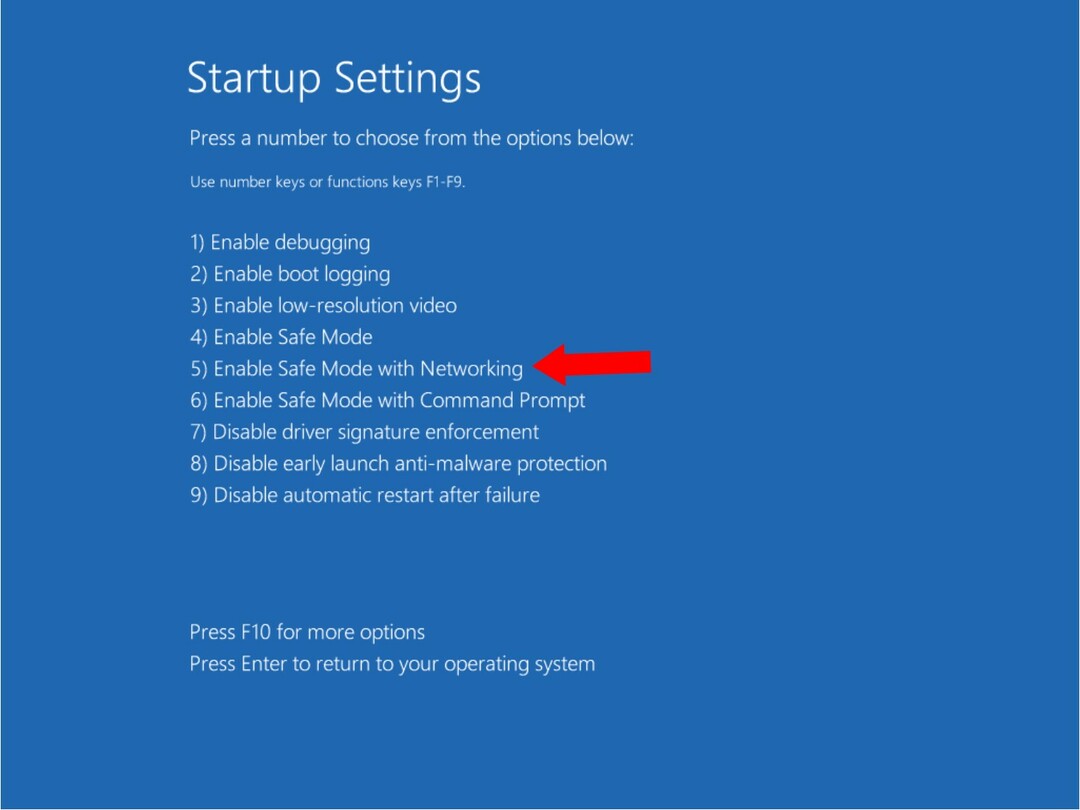
- lis Klávesa Windows + X a vyberte Správce zařízení ze seznamu.

- Najděte svou grafickou kartu, klikněte na ni pravým tlačítkem a vyberte Zakázat z nabídky.

- Deaktivace ovladačů nemusí být nejlepším řešením, ale jako alternativu můžete ovladače vrátit zpět.
- Otevřete Správce zařízení a dvakrát klikněte na grafickou kartu.
- Přejít na Řidič kartu a klikněte na Vrátit zpět řidiče knoflík.
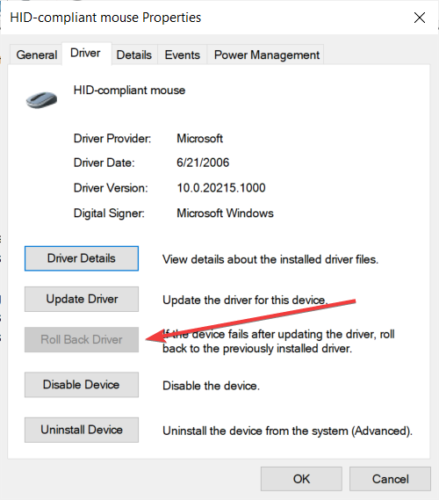
Poznámka: Mnoho uživatelů nahlásilo problémy s grafickými kartami AMD a podle nich je jediným způsobem, jak opravit INTERNAL POWER ERROR BSoD, deaktivaci grafické karty AMD.
4. Zakažte automatické aktualizace ovladačů a odinstalujte ovladač displeje
Chcete-li opravit CHYBU VNITŘNÍHO VÝKONU, možná budete muset odinstalovat grafická karta ovladač, ale to nemusí být tak snadné, protože Windows 10 vám automaticky nainstaluje chybějící ovladače.
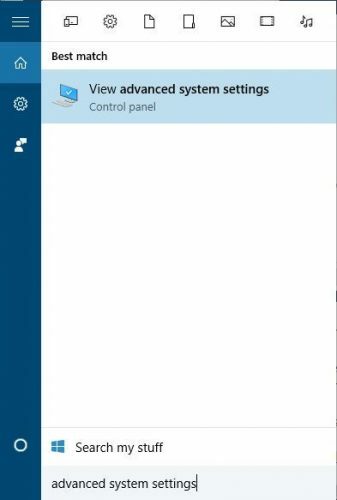
Nejprve musíte zabránit systému Windows 10 v automatickém stahování nejnovějších Řidiči. Přejděte na vyhledávací lištu a zadejte pokročilé systémové nastavení. Vybrat Zobrazit pokročilá nastavení systému ze seznamu výsledků.
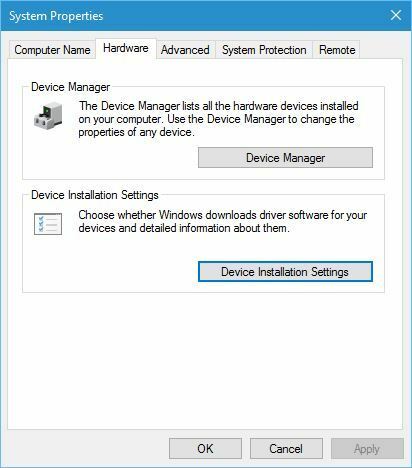
Přejděte na kartu Hardware a klikněte na Nastavení instalace zařízení knoflík. Když Nastavení instalace zařízení Otevře se okno, vyberte Ne (vaše zařízení nemusí fungovat podle očekávání) a klikněte na Uložit změny.
Spusťte skenování systému a objevte potenciální chyby

Stáhněte si Restoro
Nástroj pro opravu PC

Klikněte Začni skenovat najít problémy se systémem Windows.

Klikněte Opravit vše opravit problémy s patentovanými technologiemi.
Spusťte skenování počítače pomocí nástroje Restoro Repair Tool a vyhledejte chyby způsobující bezpečnostní problémy a zpomalení. Po dokončení skenování proces opravy nahradí poškozené soubory novými soubory a součástmi systému Windows.
Někteří uživatelé také navrhují, aby pomocí nástroje pro odstraňování problémů se zobrazením nebo skrytím aktualizací zakázali automatické stahování určitých aktualizací a ovladačů.
Udělat to, stáhnout Zobrazit nebo skrýt balíček řešení problémů s aktualizacemi, spusťte jej a deaktivujte aktualizace a ovladače, které si nechcete stáhnout.
Pokud nemůžete běžně přistupovat k systému Windows 10 kvůli chybě BSoD, můžete tyto kroky kdykoli provést v nouzovém režimu. Po deaktivaci aktualizací ovladačů je nutné ovladač odebrat.
Nejlepší způsob, jak toho dosáhnout, je stáhnout si IObit Uninstaller a použít jej k úplnému odstranění problematického softwaru nebo ovladačů z počítače.
⇒ Získejte IObit Uninstaller
Po odebrání problematického ovladače jednoduše stáhněte nový ovladač z webu výrobce grafické karty, dávejte však pozor, abyste stejný problémový ovladač znovu nenainstalovali.
5. Nastavte časovač vypnutí pevného disku na 0
- lis Klávesa Windows + S a zadejte možnosti napájení. Vybrat Možnosti napájení ze seznamu výsledků.

- Po otevření Možnosti napájení vyhledejte vybraný plán a klikněte na Změňte nastavení plánu.
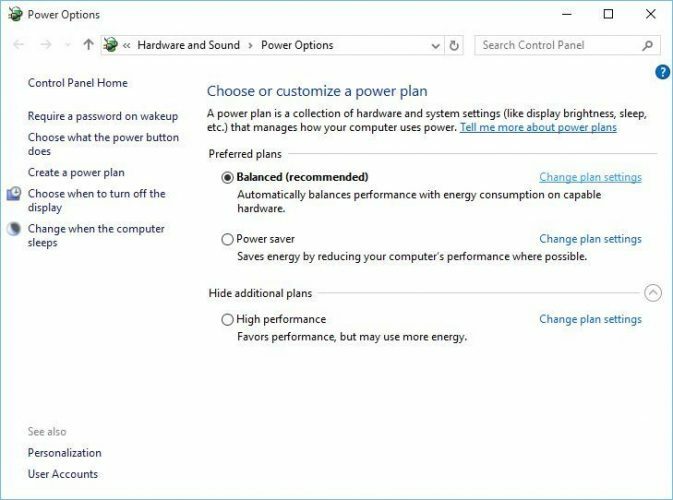
- Klikněte na Změňte pokročilé nastavení napájení.
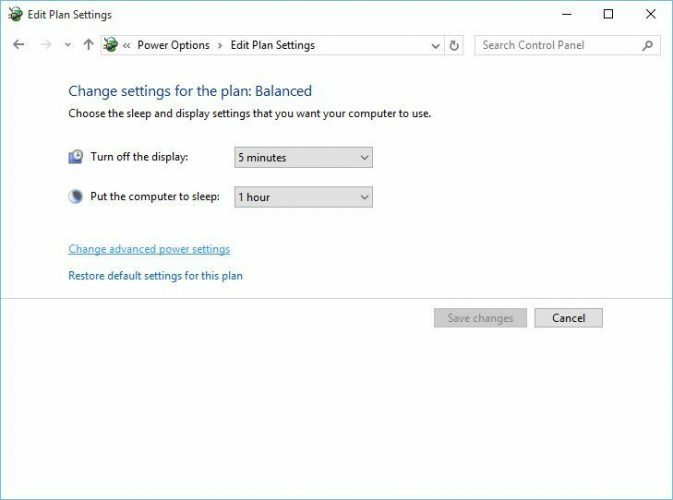
- Jít do Pevný disk> Poté vypněte pevný disk a nastavte hodnotu na 0. Kliknutím na Použít a OK uložte změny.
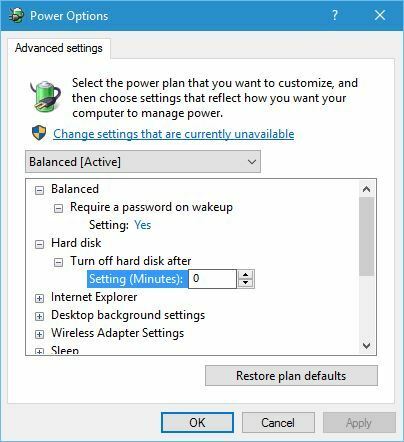
Poznámka: Pokud dostáváte INTERNAL POWER ERROR BSoD, můžete to opravit nastavením časovače vypnutí pevného disku na 0.
6. Ujistěte se, že používáte správný režim pevného disku
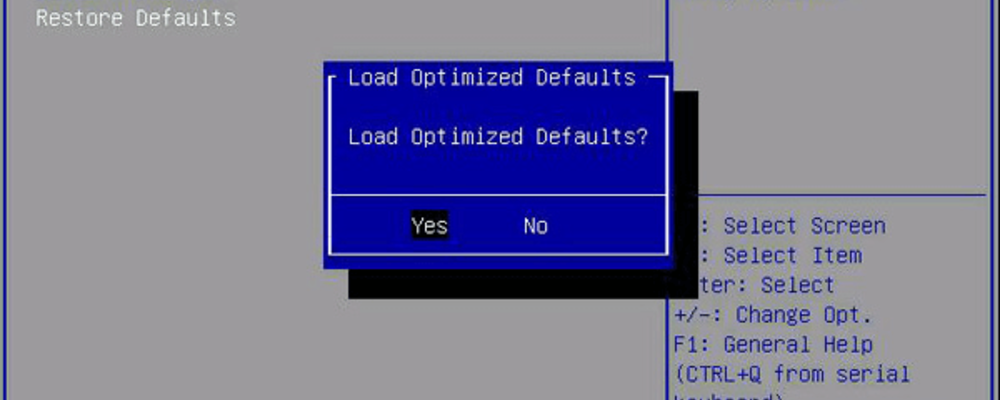
Několik uživatelů uvedlo, že CHYBA VNITŘNÍHO VÝKONU v systému Windows 10 může být způsobena nesprávným režimem pevného disku, a aby bylo možné tuto chybu opravit, budete muset změnit režim pevného disku v BIOS.
Podrobné pokyny, jak to udělat, důrazně doporučujeme zkontrolovat příručku k základní desce.
7. Proveďte kontrolu SFC
- Přejít na Hledat, zadejte cmd, klikněte pravým tlačítkem myši Příkazový řádeka přejděte na Spustit jako administrátor.

- Zadejte následující řádek a stiskněte klávesu Enter: sfc / scannow.
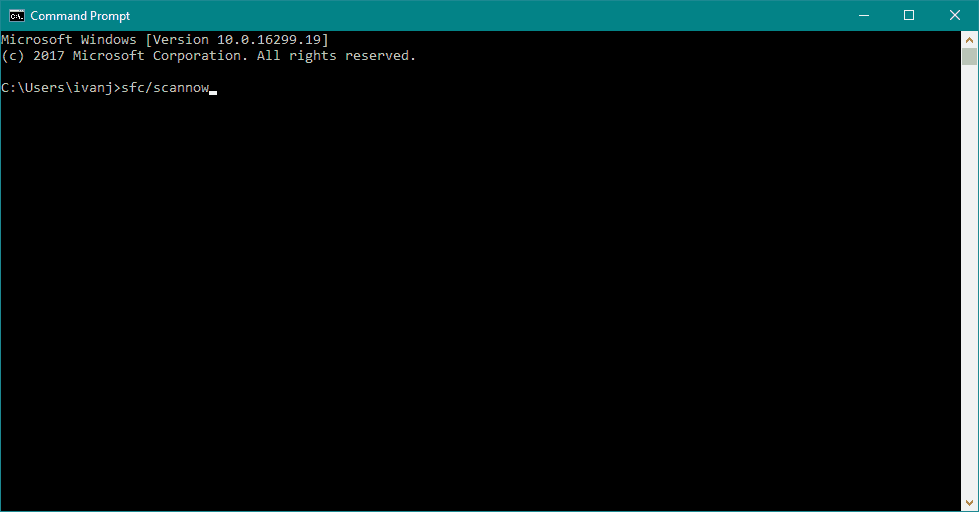
- Počkejte, až se proces dokončí.
- Restartujte váš počítač.
Poznámka: SFC je integrovaný nástroj Windows 10 pro řešení různých problémů souvisejících se systémem. A i když to nutně neznamená, že to náš problém vyřeší, můžeme to přesto zkusit.
8. Vyčistěte nevyžádané soubory
- Přejděte na Hledat, zadejte tento počítač a otevřete Tento počítač.
- Klikněte pravým tlačítkem na systémovou jednotku (nejpravděpodobněji C :) a přejděte na Vlastnosti.
- Nyní klikněte Vyčištění disku.
- Poté přejděte na Vyčistěte systémové soubory.
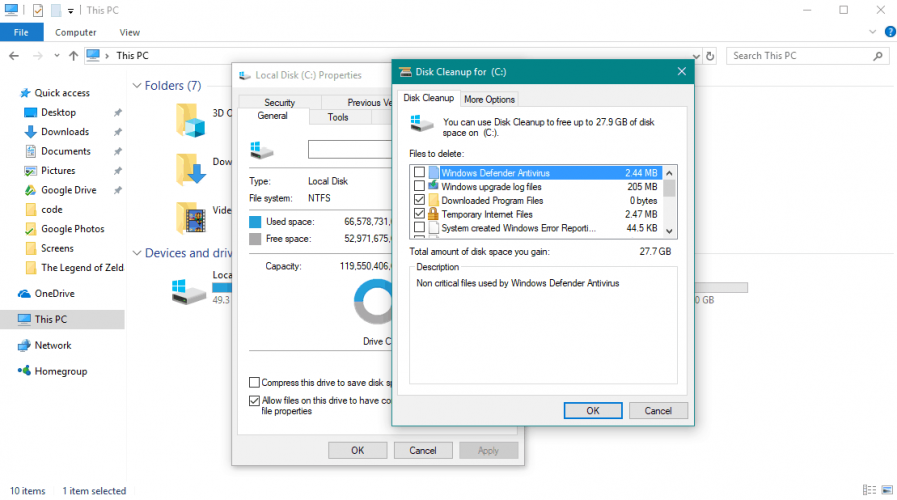
- Nyní zkontrolujte vše, co chcete vyčistit.
- Klikněte OK.
- Počkejte, až se proces dokončí.
- Restartujte váš počítač.
Poznámka: Ve vašem počítači mohou být nějaké nevyžádané soubory, které způsobují CHYBA VNITŘNÍHO VÝKONU ve Windows 10, takže zřejmým řešením je v tomto případě jejich vyčištění.
9. Zkontrolujte poškození HDD
- Přejděte na Hledat, zadejte tento počítač a otevřete Tento počítač.
- Klikněte pravým tlačítkem na systémovou jednotku (nejpravděpodobněji C :) a přejděte na Vlastnosti > Nástroje.
- Pod Kontrola chyb, jít do Šek.
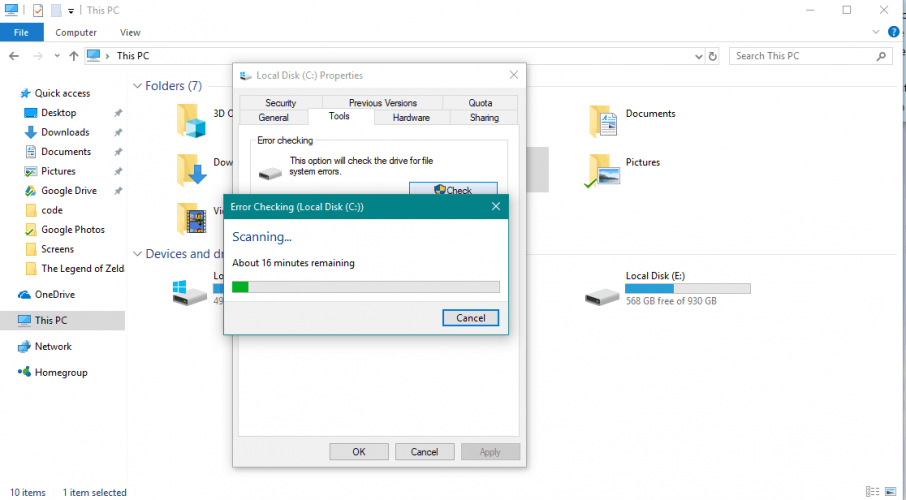
- Stačí kliknout Skenovat diska počkejte na dokončení procesu.
Poznámka: Jelikož jsme na pevném disku, pojďme také rychle zkontrolovat, zda na něm nejsou nějaké chyby. Protože tyto chyby mohou také způsobit CHYBA VNITŘNÍHO VÝKONU ve Windows 10.
CHYBA VNITŘNÍHO VÝKONU BSoD může být problematická, ale protože je obvykle způsobena nekompatibilním ovladačem, lze jej snadno opravit pomocí některého z našich řešení.
Pokud máte podobné problémy, neváhejte nám napsat komentář.
 Stále máte problémy?Opravte je pomocí tohoto nástroje:
Stále máte problémy?Opravte je pomocí tohoto nástroje:
- Stáhněte si tento nástroj pro opravu PC hodnoceno skvěle na TrustPilot.com (stahování začíná na této stránce).
- Klikněte Začni skenovat najít problémy se systémem Windows, které by mohly způsobovat problémy s počítačem.
- Klikněte Opravit vše opravit problémy s patentovanými technologiemi (Exkluzivní sleva pro naše čtenáře).
Restoro byl stažen uživatelem 0 čtenáři tento měsíc.
Často kladené otázky
Existuje několik řešení tohoto problému. Doporučujeme vám následovat náš průvodce, jak opravit VNITŘNÍNAPÁJENÍCHYBA.
Neexistuje přesný recept na opravu chyby BSoD, protože jsou extrémně různorodé a způsobené tolika důvody. Máme však a kompletní seznam chybových kódů BSoD a řešení k vašim službám.
Nemůžeme s jistotou říci, co způsobuje chyby na Modré obrazovce smrti. Pro více informací se podívejte na naše průvodce včetně nejčastějších příčin chyb BSoD.
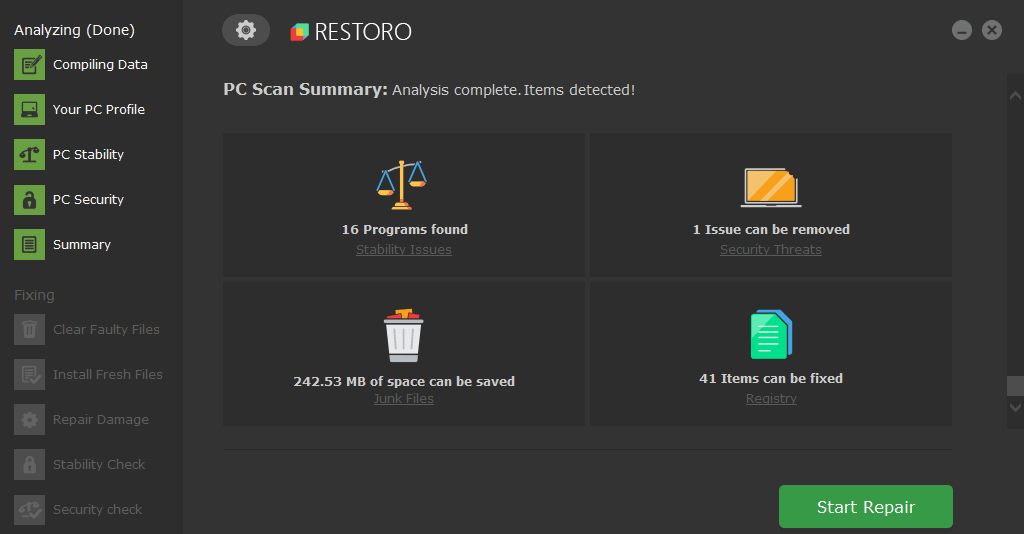
![Chyba poškozená modrá obrazovka seznamu Pfn ve Windows 10/11 [OPRAVENÉ]](/f/699620eb111373156a3097fe79e76331.png?width=300&height=460)
